기술이 빠른 속도로 발전함에 따라 최신 스마트폰을 최신 상태로 유지하는 것이 일반적인 관행이 되었습니다. 현재 iPhone을 사용하지 않고 최신 모델로 업그레이드할 준비가 되었다면 iPhone을 교체하는 것이 편리하고 환경 친화적인 옵션입니다. 원활하고 수익성 있는 보상 판매 경험을 보장하려면 보상 판매를 위해 iPhone을 적절하게 준비하는 것이 중요합니다. 그렇다면 보상판매 전 iPhone은 어떻게 해야 할까요? 계속해서 읽고 함께 배우세요.
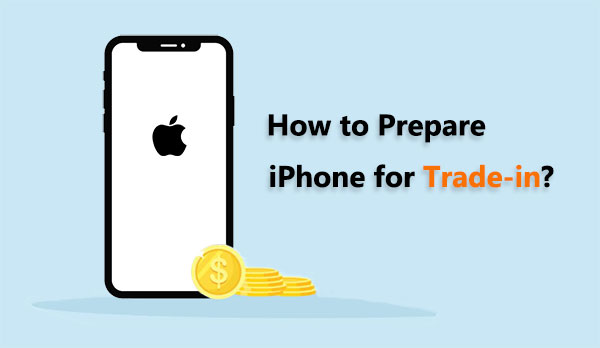
보상 판매를 위해 오래된 iPhone을 준비할 때 수행해야 할 작업은 다음과 같습니다.
보상 판매를 위해 오래된 iPhone을 준비할 때 무엇을 해야 하는지 알고 나면, 보상 판매를 위해 iPhone을 어떻게 준비해야 할까요? 아래 팁을 따르세요.
보상 판매를 위해 iPhone을 준비하는 방법은 무엇입니까? iPhone을 지우기 전에 중요한 정보의 손실을 방지하기 위해 데이터를 백업하는 것이 중요합니다. iCloud 나 iTunes를 통해 이 작업을 수행할 수 있습니다.
1단계. iPhone을 Wi-Fi 네트워크에 연결합니다.
2단계. "설정" > [사용자 이름] > "iCloud"로 이동합니다.
3단계. "iCloud 백업"을 탭하고 스위치를 전환하여 활성화합니다.
4단계. "지금 백업"을 탭하고 프로세스가 완료되었는지 확인하세요.

1단계. iPhone을 컴퓨터에 연결하고 iTunes (또는 macOS Catalina 이상의 Finder)를 엽니다.
2단계. iTunes 또는 Finder에서 장치 아이콘을 찾아 클릭합니다.
3단계. 장치의 '요약' 화면에 몇 가지 옵션이 표시됩니다. "백업" 섹션에서 "이 컴퓨터"를 선택합니다.
4단계. "지금 백업"을 클릭하고 백업이 완료될 때까지 기다립니다.

Apple이 공식적으로 제공하는 방법 외에도 Coolmuster iOS Assistant 사용하여 iPhone을 백업할 수도 있습니다. 원클릭 백업과 선택 백업의 두 가지 옵션을 제공합니다. 필요에 따라 백업 방법을 선택할 수 있습니다. iPhone을 컴퓨터에 백업하는 방법을 알아보려면 여기를 클릭하세요.
보상 판매 과정에서 문제가 발생하지 않도록 하려면 Apple 계정에서 로그아웃 하고 "내 iPhone 찾기" 기능을 비활성화하세요. 이 단계는 매우 중요합니다. Apple이 아닌 휴대폰으로 전환하는 경우 iMessage에서 등록을 취소해야 합니다.
1단계. 기기를 잠금 해제하고 홈 화면에서 "설정" 앱을 찾으세요.
2단계. 설정 화면 상단에 있는 Apple ID 배너를 탭하세요.
3단계. "로그아웃" 옵션이 나타날 때까지 아래로 스크롤합니다.
4단계. 보안 조치로 Apple ID 비밀번호를 입력하라는 메시지가 표시됩니다.
5단계. "로그아웃"을 다시 탭하여 로그아웃 프로세스를 확인합니다.

1단계. 기기에서 "설정" 앱으로 이동합니다.
2단계. "당신의 이름"을 선택한 다음 "나의 찾기" > "내 iPhone 찾기"로 이동합니다.
3단계. 토글을 꺼서 "내 iPhone 찾기"를 비활성화합니다.

1단계. iPhone을 잠금 해제하고 홈 화면에서 "설정" 앱을 찾으세요.
2단계. 아래로 스크롤하여 설정 메뉴에서 "메시지"를 선택합니다.
3단계. 메시지 설정에서 'iMessage'를 찾아서 선택하세요.
4단계. "iMessage" 옆에 있는 토글 스위치를 찾아 끄기 위치로 전환합니다. 그러면 iMessage에서 기기 등록이 취소됩니다.

iPhone을 보상 판매할 계획이고 iPhone이 Apple Watch에 연결되어 있는 경우 처음에 페어링을 해제하는 것이 중요합니다. 다음과 같이하세요:
1단계. iPhone과 Apple Watch가 가까이 있는지 확인합니다.
2단계. iPhone에서 기본 Watch 앱을 엽니다.
3단계. "내 시계" 탭으로 이동합니다.
4단계. 페어링을 해제하려는 특정 Apple Watch를 선택한 후 다음 화면에서 옆에 있는 정보 버튼(원 안에 "I"로 표시됨)을 탭합니다.
5단계. "Apple Watch 페어링 해제"를 선택합니다.

새 iPhone으로 업그레이드하는 것은 언제나 흥미로운 경험이지만, 보상 판매를 위해 기존 기기를 넘겨주기 전에 모든 개인 데이터가 기기에서 안전하게 지워졌는지 확인하는 것이 중요합니다. 이는 귀하의 개인 정보를 보호할 뿐만 아니라 새 소유자의 원활한 전환을 보장합니다. 그렇다면 보상판매 전에 iPhone을 어떻게 초기화해야 할까요? 시도해 볼 수 있는 방법에는 두 가지가 있습니다.
Coolmuster iOS Eraser 는 사용자가 iOS 기기에서 데이터를 안전하고 영구적으로 삭제할 수 있도록 설계된 소프트웨어입니다. 이 도구를 사용하면 메시지, 연락처, 사진, 비디오 등과 같은 다양한 유형의 데이터를 효율적으로 지울 수 있으므로 iPhone, iPad 또는 iPod을 판매, 기부 또는 재활용하려는 사람들에게 이상적입니다. 삭제된 데이터는 타사 iPhone 데이터 복구 소프트웨어를 사용하여 복구할 수 없습니다. 따라서 보상 판매를 위해 iPhone을 지우는 것이 최선의 선택입니다.
주요 특징들:
Coolmuster iOS Eraser 사용하여 보상 판매하기 전에 iPhone을 지우는 방법은 다음과 같습니다.
01 설치 후 Coolmuster iOS Eraser 엽니다. USB 케이블을 사용하여 iPhone을 컴퓨터에 연결하십시오. 그러면 소프트웨어가 자동으로 장치를 식별합니다. iDevice가 성공적으로 연결되면 아래 기본 인터페이스를 관찰하고 "삭제"를 선택하여 장치에서 데이터 삭제 프로세스를 시작할 수 있습니다.

02 "보안등급" 옆 메뉴를 선택해 삭제할 보안등급을 지정하세요. 여기에서 낮은 수준, 중간 수준, 높은 수준 중 원하는 보안 수준을 선택할 수 있습니다. 선택한 후 "확인" 버튼을 클릭하세요.

03 제공된 빈칸에 "삭제"를 입력하여 확인한 후 "삭제" 버튼을 클릭하세요. 휴대폰 데이터 완전 삭제를 확인하라는 메시지가 표시되면 "확인" 버튼을 클릭하여 프로세스를 시작합니다.

04 빠른 검사 후 프로그램은 장치 데이터를 즉시 삭제하기 시작할 수 있습니다. 지우기 프로세스가 완료되면 iDevice가 자동으로 재부팅됩니다. 전체 과정이 완료되면 귀하의 휴대폰 데이터는 완전히 영구적으로 삭제되어 복구할 수 없게 됩니다.

Coolmuster iOS Eraser 사용하여 iPhone을 지우고 싶지 않은 경우 설정 앱에서 공장 설정으로 복원하여 iPhone의 모든 항목을 삭제할 수도 있습니다. 그러나 이 방법을 사용하면 타사 소프트웨어가 데이터를 복구할 수 있다는 점에 유의하세요. 괜찮으시다면 설정을 통해 보상 판매를 위해 iPhone을 재설정하는 방법은 다음과 같습니다.
1단계. "설정" > "일반"으로 이동합니다.
2단계. 아래로 스크롤하여 '재설정'을 탭하세요.
3단계. "모든 콘텐츠 및 설정 지우기"를 선택합니다. 메시지가 나타나면 비밀번호를 입력하세요.
4단계. "iPhone 지우기"를 탭하여 결정을 확인합니다. 이 프로세스는 장치의 데이터 양에 따라 다소 시간이 걸릴 수 있습니다.

iPhone에서 SIM 카드를 사용하는 경우 기기를 넘겨주기 전에 SIM 카드를 제거하세요. 이는 이동통신사 또는 타사 서비스를 통해 iPhone을 거래하는 경우 특히 중요합니다. SIM 카드는 셀룰러 네트워크와 연결되어 있으므로 SIM 카드를 제거하면 새 소유자에게 발생할 수 있는 문제를 방지할 수 있습니다.
잘 관리된 기기를 선보여 보상 판매 가치를 높이세요. 부드럽고 보푸라기가 없는 천을 사용하여 iPhone을 닦아 얼룩, 지문 또는 먼지를 제거하십시오. 균열이나 긁힘과 같은 물리적 손상이 있는지 검사하십시오. 사소한 마모는 일반적으로 괜찮지만 상당한 손상은 보상 판매 가치에 영향을 미칠 수 있습니다.
충전 케이블, 전원 어댑터 및 기타 품목을 포함하여 iPhone과 함께 제공된 모든 원래 액세서리를 모으십시오. 이러한 액세서리를 포함하면 보상 판매 가치를 높이고 새 소유자에게 완전한 패키지를 제공할 수 있습니다.
이 기사를 읽은 후에는 보상 판매를 위해 iPhone을 준비하는 방법을 알아야 한다고 생각합니다. 그 중 가장 중요한 측면은 보상 판매를 위해 iPhone을 지우는 방법입니다. Coolmuster iOS Eraser 기기의 여유 공간을 확보 하거나 개인 정보를 영구적으로 삭제하려는 경우 iOS 데이터를 삭제하기 위한 신뢰할 수 있는 솔루션을 제공합니다. 이 단계를 따르면 이전 기기를 안전하게 교환하여 개인 정보 보호나 데이터 보안에 대한 걱정 없이 새 iPhone으로 안전하게 전환할 수 있습니다.
관련 기사:
컴퓨터에서 iPhone의 사진을 삭제하는 방법? [4가지 빠른 방법]
iPhone의 모든 연락처를 한 번에 삭제하는 방법은 무엇입니까? [간단한 방법]





